So löschen sie alle anderen spalten in excel (mit beispiel)
Häufig möchten Sie möglicherweise alle anderen Spalten in Excel löschen.
Angenommen, Sie verfügen über den folgenden Datensatz, der die Verkaufswerte eines Geschäfts für acht aufeinanderfolgende Jahre enthält:
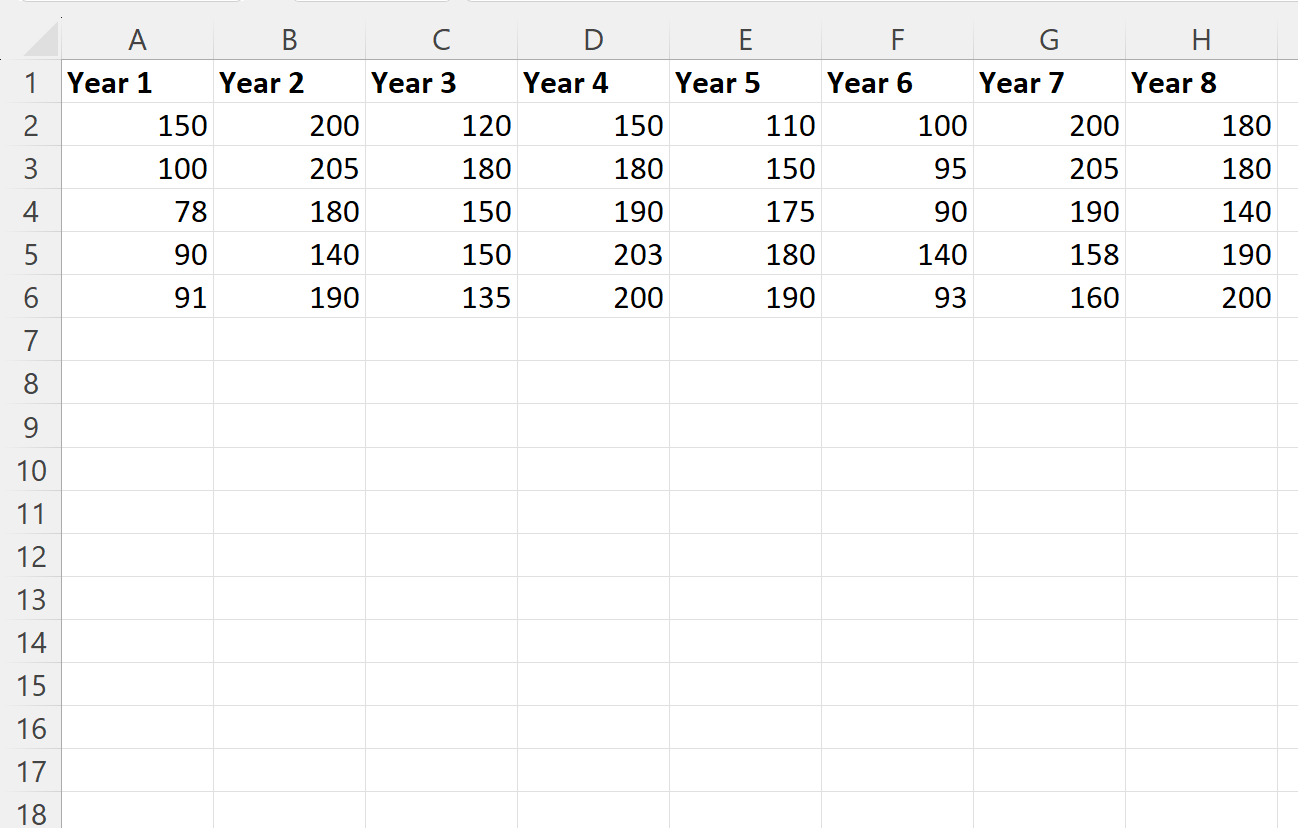
Das folgende Schritt-für-Schritt-Beispiel zeigt, wie jede zweite Spalte entfernt wird, sodass nur Jahr 1, Jahr 3, Jahr 5 und Jahr 7 übrig bleiben:
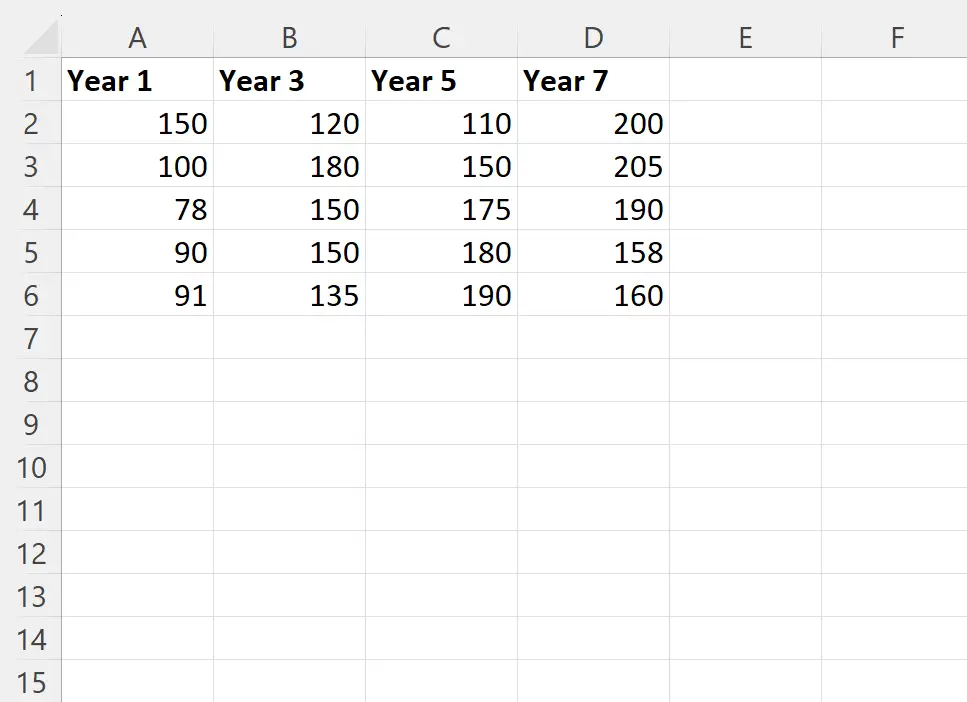
Lass uns gehen!
Schritt 1: Geben Sie die Daten ein
Beginnen wir mit der Eingabe folgender Daten in Excel:
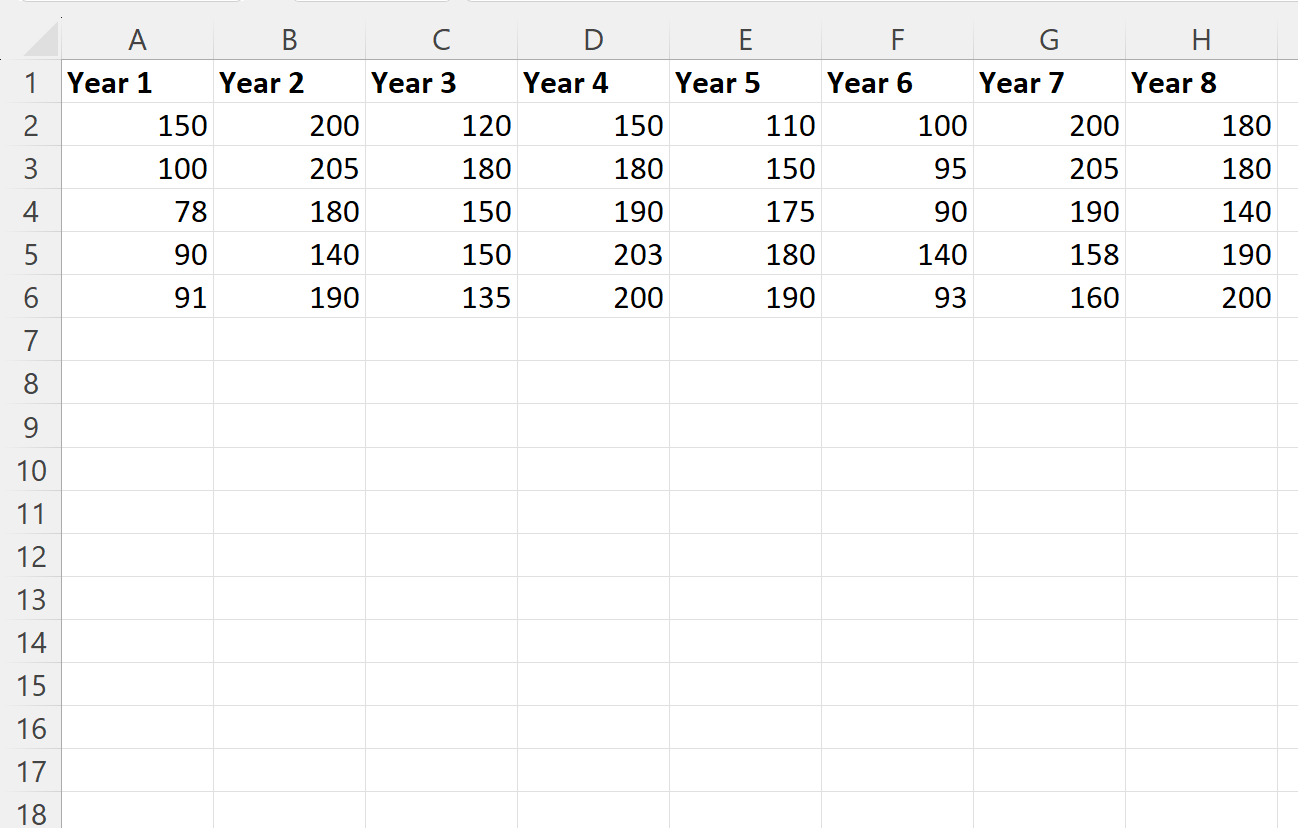
Schritt 2: Fügen Sie eine neue Zeile ein
Klicken Sie anschließend mit der rechten Maustaste auf die erste Zeile und klicken Sie im Dropdown-Menü auf Einfügen :
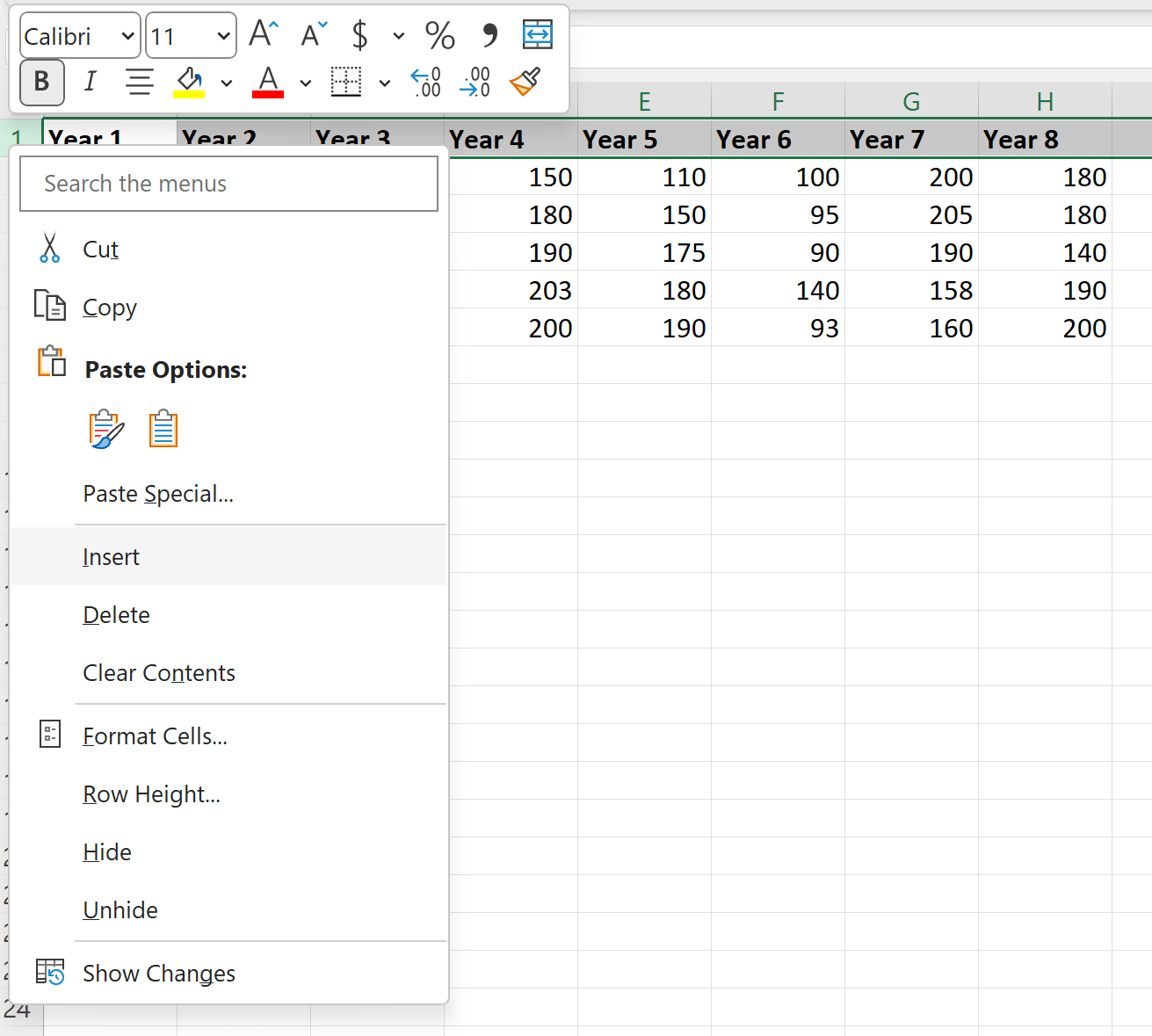
Geben Sie als Nächstes „Behalten“ in Zelle A1 und „Löschen“ in Zelle B1 ein.
Markieren Sie dann die Zellen A1 und B1 und ziehen Sie die Formel nach rechts, um Behalten und Löschen automatisch abwechselnd in die Zellen einzutragen:
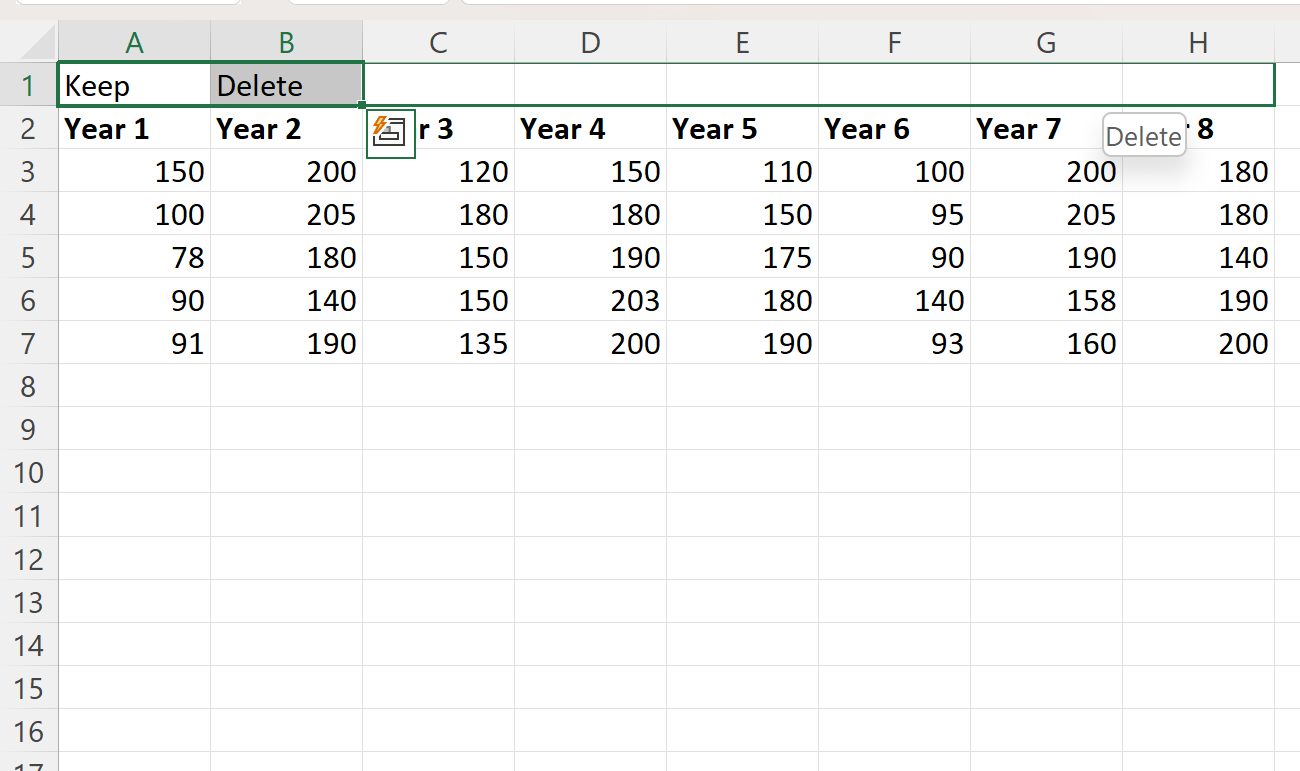
Schritt 3: Sortieren Sie die Daten von links nach rechts
Markieren Sie als Nächstes den Bereich A1:H7 , klicken Sie dann im oberen Menüband auf die Registerkarte „Daten “ und dann in der Gruppe „Sortieren und Filtern“ auf das Symbol „Sortieren“ :

Klicken Sie im neuen Sortierfenster, das erscheint, auf die Schaltfläche „Optionen“ , dann auf „Von links nach rechts sortieren “ und dann auf „OK“ :
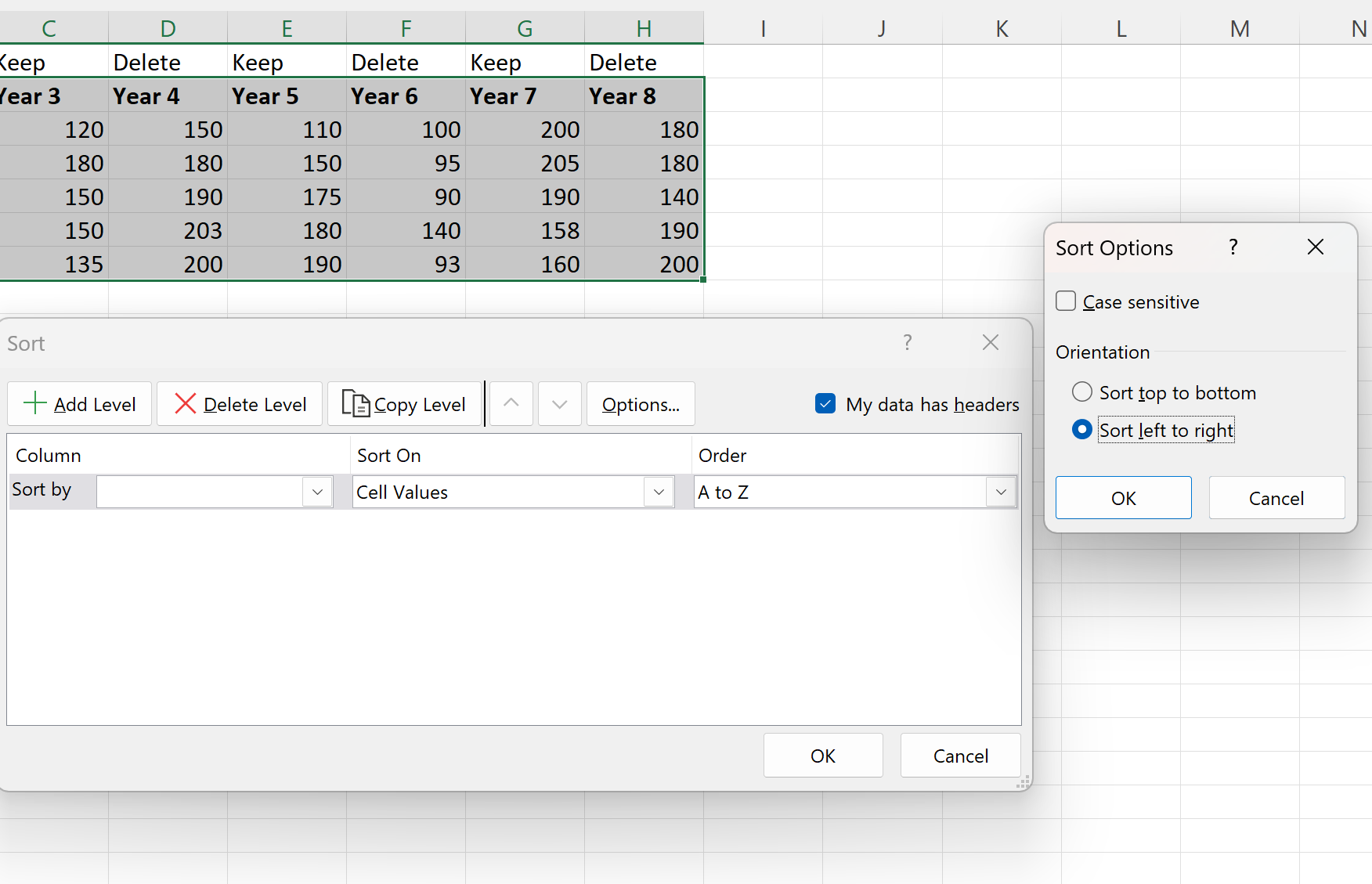
Wählen Sie als Nächstes Zeile 1 im Feld „Sortieren nach“ aus und klicken Sie auf „OK“ :
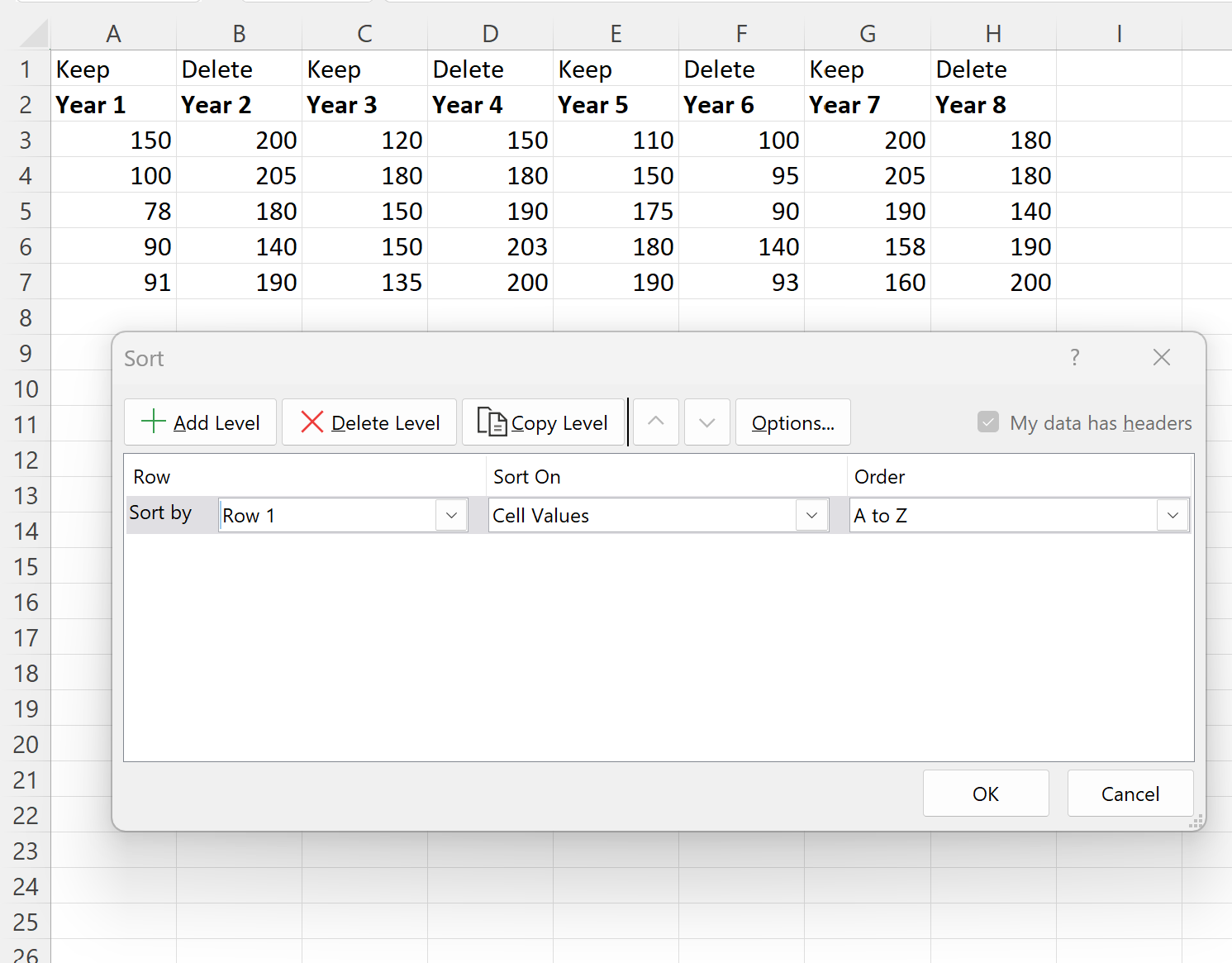
Sobald Sie auf „OK“ klicken, werden die Spalten automatisch sortiert, wobei alle „Löschen“ -Spalten zuerst angezeigt werden:
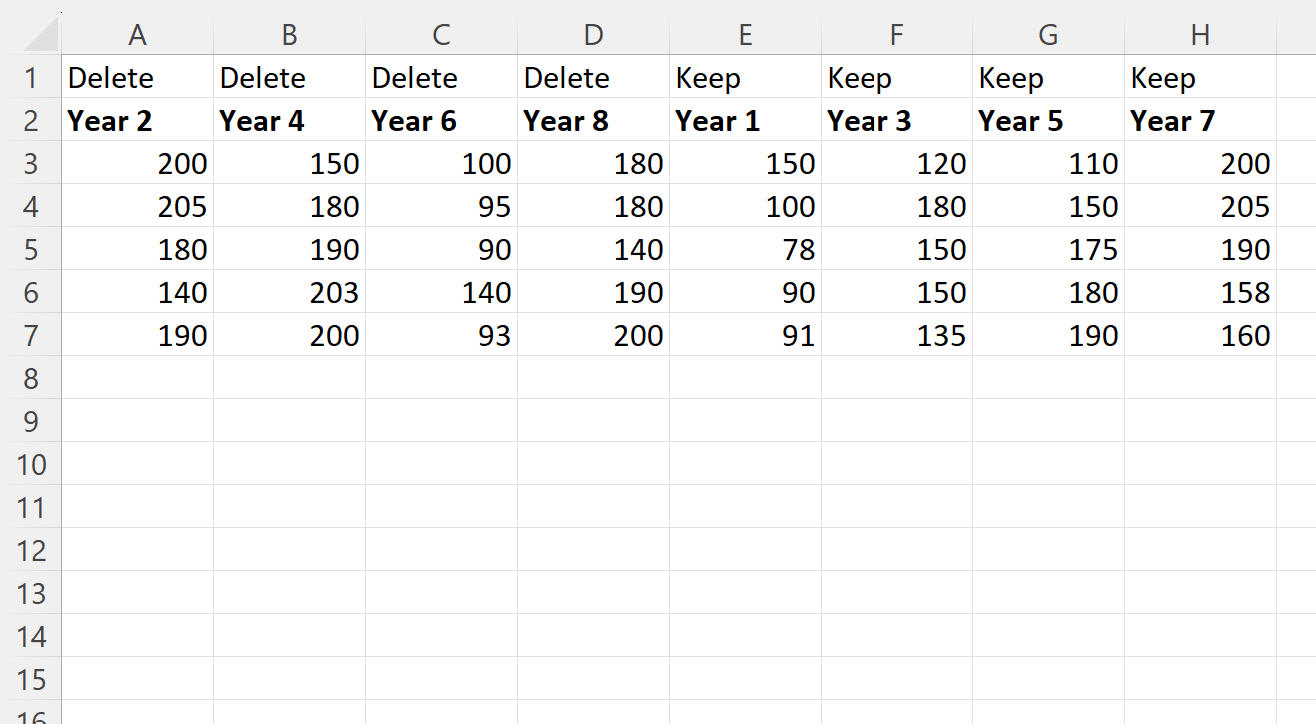
Schritt 4: Spalten entfernen
Markieren Sie als Nächstes die ersten vier Spalten, klicken Sie dann mit der rechten Maustaste und klicken Sie im Dropdown-Menü auf „Löschen“ :
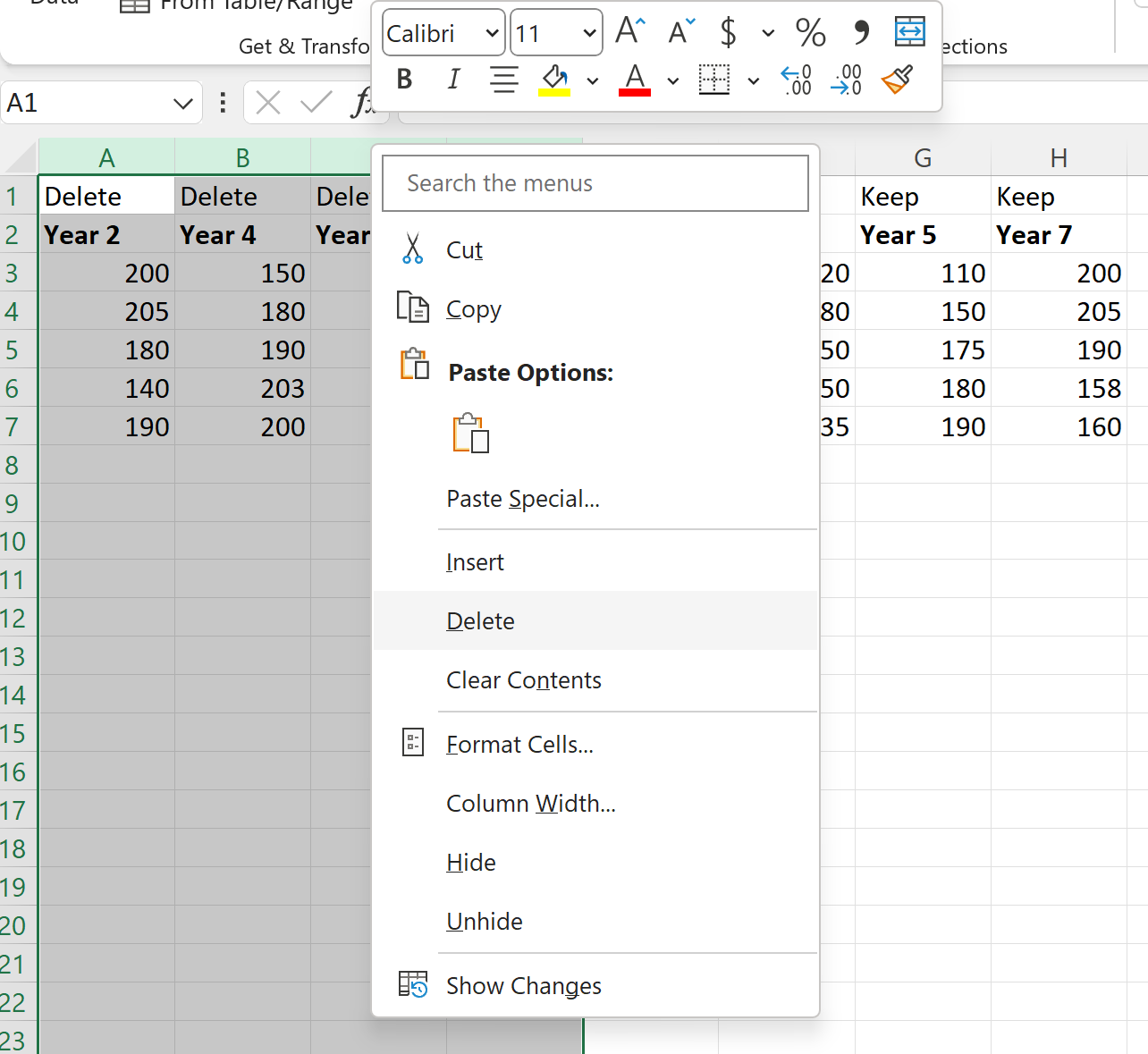
Die ersten vier Spalten werden entfernt und nur die Spalten für Jahr 1, Jahr 3, Jahr 5 und Jahr 7 bleiben erhalten:
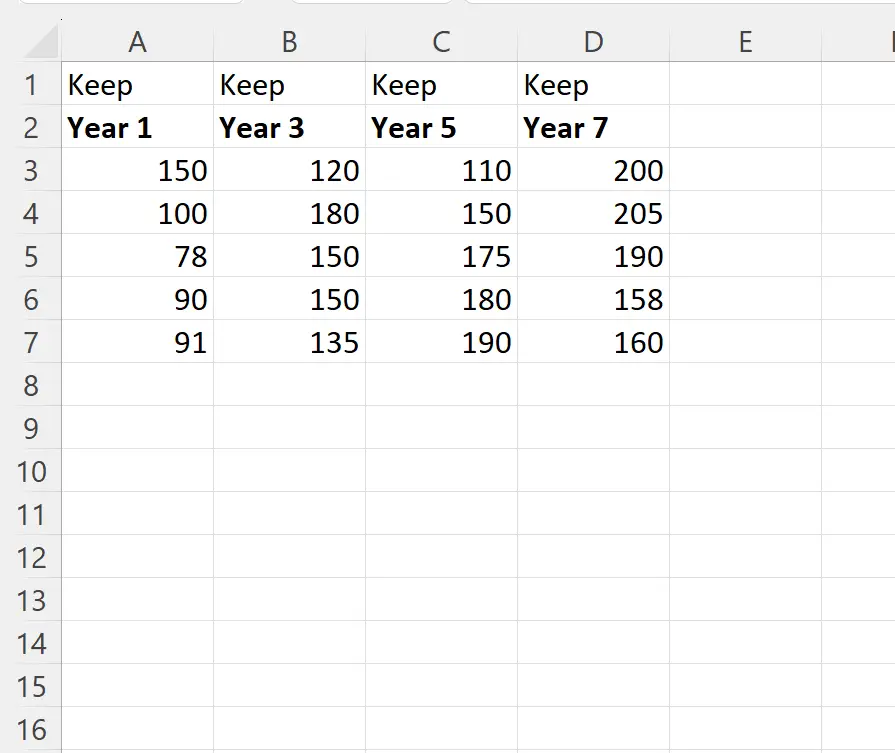
Hinweis : Wenn Sie möchten, können Sie auch die erste Zeile mit den Keep- Werten löschen, da wir diese Zeile nur als Hilfe erstellt haben, um zu erfahren, welche Spalten beibehalten werden sollen.
Zusätzliche Ressourcen
In den folgenden Tutorials wird erläutert, wie Sie andere gängige Vorgänge in Excel ausführen:
So löschen Sie Zeilen mit bestimmtem Text in Excel
So löschen Sie gefilterte Zeilen in Excel
So löschen Sie eine Tabelle in Excel